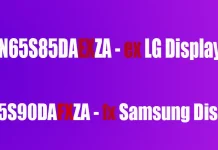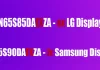Poté, co se model televizoru začne masově používat, mohou být během jeho provozu objeveny softwarové chyby. Společnost Samsung pravidelně vydává záplaty, které tyto problémy řeší, například opravují chyby při zpracování zvuku nebo zlepšují kompatibilitu aplikací. Pro zjednodušení navigace jsou aktualizace číslovány postupně, například 1074. Společnost Samsung garantuje aktualizace softwaru pro své televizory po dobu 6 let. Po uplynutí této doby je televizor považován za zastaralý a aktualizace již nebude dostávat. V této příručce se dozvíte, jak nastavit automatické aktualizace, provádět ruční aktualizace přes internet nebo USB a aktualizovat nainstalované aplikace.
Nastavení automatické aktualizace softwaru televizoru Samsung
Nejpohodlnějším způsobem aktualizace televizoru je zapnutí automatického režimu. Po nastavení budou aktualizace instalovány automaticky, bez vašeho přičinění. Ne všichni lidé však chtějí používat automatické aktualizace, někdy aktualizace opraví jeden problém a zkazí něco jiného, proto raději aktualizují ručně. Pokud si však chcete aktualizace přizpůsobit, postupujte podle níže uvedených kroků.
- Ujistěte se, že je televizor připojen k internetu.
- Přejděte do Nastavení → Podpora → Aktualizace softwaru.
- Zapněte možnost Automatická aktualizace.
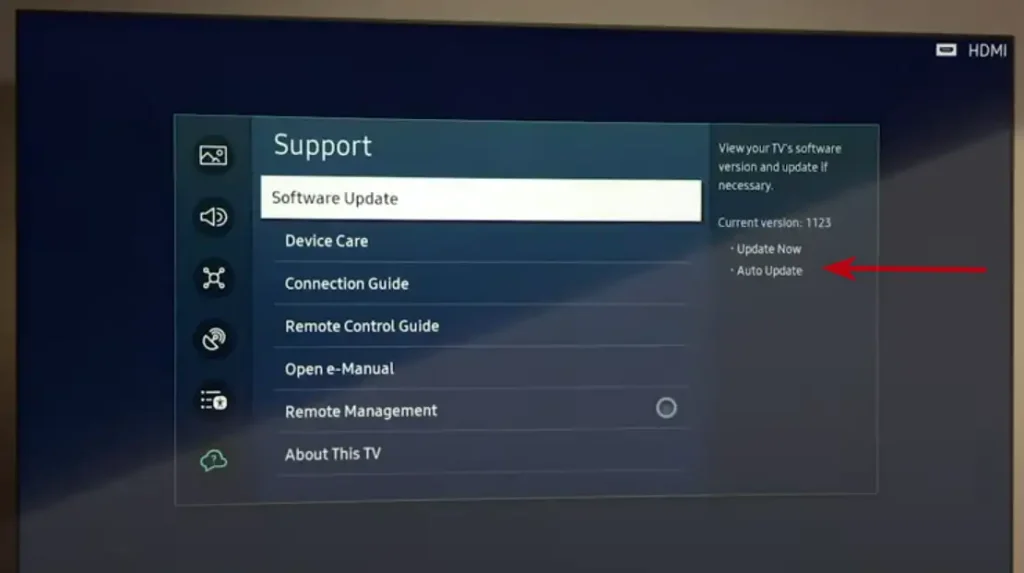
Televizor bude pravidelně kontrolovat aktualizace, a pokud je aktualizace zjištěna, začne ji automaticky instalovat. Televizor stáhne aktualizaci softwaru a poté ji do televizoru nainstaluje, obvykle po zapnutí televizoru.
Ruční aktualizace televizoru Samsung přes internet
Pokud dáváte přednost ruční aktualizaci softwaru, budete muset pravidelně přecházet na pravou položku nabídky a spustit aktualizaci, pokud se objeví nová aktualizace, bude do televizoru nainstalována. Měli byste však vědět, že jak jsem již uvedl, společnost Samsung přestane po 6 letech podporovat aktualizace a poté odstraní aktualizace na svých serverech pro aktualizace. Chcete-li nainstalovat aktualizaci, postupujte podle níže uvedených kroků:
- Přejděte do Nastavení → Podpora → Aktualizace softwaru.
- Klepněte na tlačítko Aktualizovat nyní.
Pokud jsou aktualizace k dispozici, zahájí se stahování a instalace aktualizace. Pokud aktualizace nejsou k dispozici, ukončete instalaci klepnutím na tlačítko OK. Tuto položku nabídky vidíte na obrázku výše.
Ruční aktualizace televizoru Samsung prostřednictvím portu USB
Pokud televizor není připojen k internetu, můžete jej aktualizovat pomocí zařízení USB, ale pokud internet nepoužíváte, nemá příliš smysl software aktualizovat. Pokud máte starší televizor, aktualizace nemusí být na serverech společnosti Samsung k dispozici a v takovém případě je aktualizace přes USB port jediným způsobem, jak aktualizovat software televizoru.
- Přejděte na webové stránky společnosti Samsung.
- Do vyhledávacího řádku zadejte model televizoru (například UN40KU6300FXZA) a vyberte jej z nabízených možností.
- Na stránce se soubory ke stažení vyhledejte část Firmware a stáhněte si nejnovější verzi souboru.
- Uložte soubor ZIP do počítače, rozbalte jej a přeneste obsah na jednotku USB flash.
- Důležité: zkopírujte pouze obsah archivu bez vytváření dalších složek.
- Připojte paměťové zařízení USB k televizoru.
- Přejděte do Nastavení → Podpora → Aktualizace softwaru → Aktualizovat nyní. Po zobrazení výzvy vyberte možnost USB.
- Počkejte na dokončení procesu, aniž byste televizor vypínali.
- Po dokončení aktualizace se televizor automaticky restartuje. Vraťte se do nabídky Aktualizace softwaru a ověřte, zda aktualizace proběhla úspěšně.
Jak aktualizovat aplikace v televizoru Samsung
Aktualizace aplikací je samostatný proces, který lze také nastavit na automatický. Na prvních televizorech s funkcí Smart Hub se aplikace aktualizovaly automaticky při spuštění funkce Smart Hub. Později byly v operačním systému provedeny změny, které umožnily použít speciální funkci automatické aktualizace. Tato úprava byla nutná kvůli rostoucí rozmanitosti modelů televizorů a verzí operačního systému. Občas se může stát, že po aktualizaci aplikace přestane fungovat a bude vyžadovat opravu, což uživatelům dává možnost spravovat aktualizace aplikací ručně, což zvyšuje flexibilitu.
- Stiskněte tlačítko Smart Hub (nebo Home) na dálkovém ovladači.
- Vyberte možnost Aplikace.
- Přejděte do nabídky Nastavení (ikona ozubeného kola).
- Zapněte funkci automatické aktualizace.
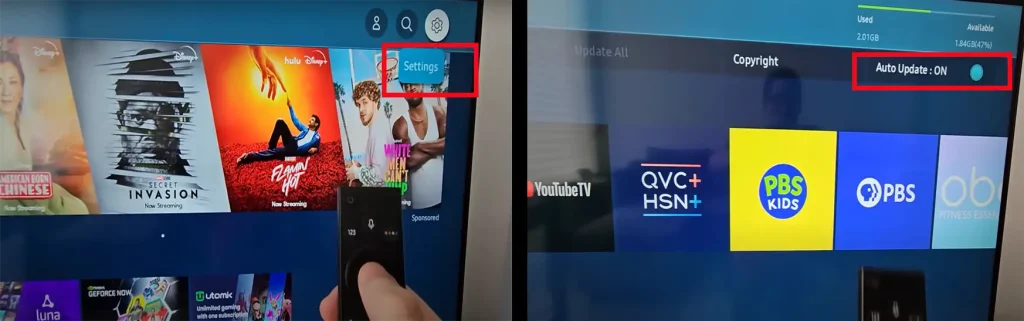
Pokud dáváte přednost ruční aktualizaci aplikací, systém vás při spuštění aplikace upozorní na dostupné aktualizace. Aktualizaci dokončete podle pokynů na obrazovce.